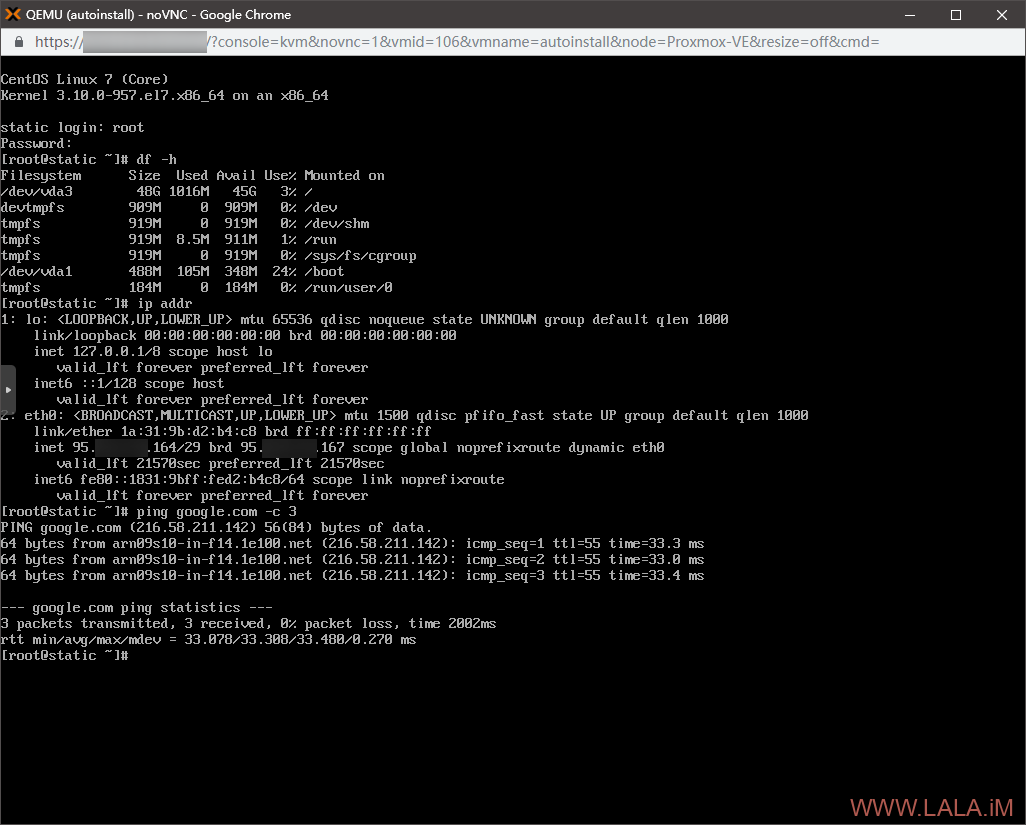原文地址:https://lala.im/6187.html,請支持原作者!該處僅作轉載。
如果要在几十上百台机器内批量安装CentOS7,以前常用的办法就是PXE+DHCP+TFTP+Kickstart,但这套环境部署起来很麻烦,所以就有了Cobbler的诞生。
Cobbler相当于是把PXE+DHCP+TFTP+Kickstart集合在了一起,我们可以借助Cobbler快速把这一套环境部署起来。
安装Cobbler和需要用到的工具:
yum -y update
yum -y install epel-release
yum -y install cobbler cobbler-web dhcp debmirror pykickstart fence-agents这里有个坑,cobbler-web包安装的Django版本高了,会导致WEB界面打不开报错500,所以我们自己降级一下Django的版本:
yum -y install python-pip
pip install Django==1.8.19关防火墙:
systemctl stop firewalld
systemctl disable firewalld关SELinux:
sed -i 's/SELINUX=enforcing/SELINUX=disabled/g' /etc/selinux/config
setenforce 0启动cobbler/apache/tftp服务:
systemctl start cobblerd httpd rsyncd tftp
systemctl enable cobblerd httpd rsyncd tftp用https协议去访问一下web界面看能不能正常访问:
https://你的本机IP/cobbler_web
注:默认的管理员账号都是cobbler
回到终端修改默认管理员的密码:
htdigest /etc/cobbler/users.digest "Cobbler" cobbler设置安装系统时的ROOT密码:
openssl passwd -1 -salt 'lala.im'编辑如下配置文件:
nano /etc/cobbler/settings将之前生成的密码替换到:default_password_crypted,如图所示:

然后修改server/next_server为本机IP:
sed -i 's/server: 127.0.0.1/server: 本机IP/g' /etc/cobbler/settings
sed -i 's/next_server: 127.0.0.1/next_server: 本机IP/g' /etc/cobbler/settings让Cobbler接管DHCP服务:
sed -i 's/manage_dhcp: 0/manage_dhcp: 1/g' /etc/cobbler/settings修改debmirror的配置文件(不改也没啥事,这是装Debian系统时需要用到的)
sed -i 's/@dists="sid";/#@dists="sid";/g' /etc/debmirror.conf
sed -i 's/@arches="i386";/#@arches="i386";/g' /etc/debmirror.conf编辑TFTP配置文件:
nano /etc/xinetd.d/tftp更改disable为no,如图所示:
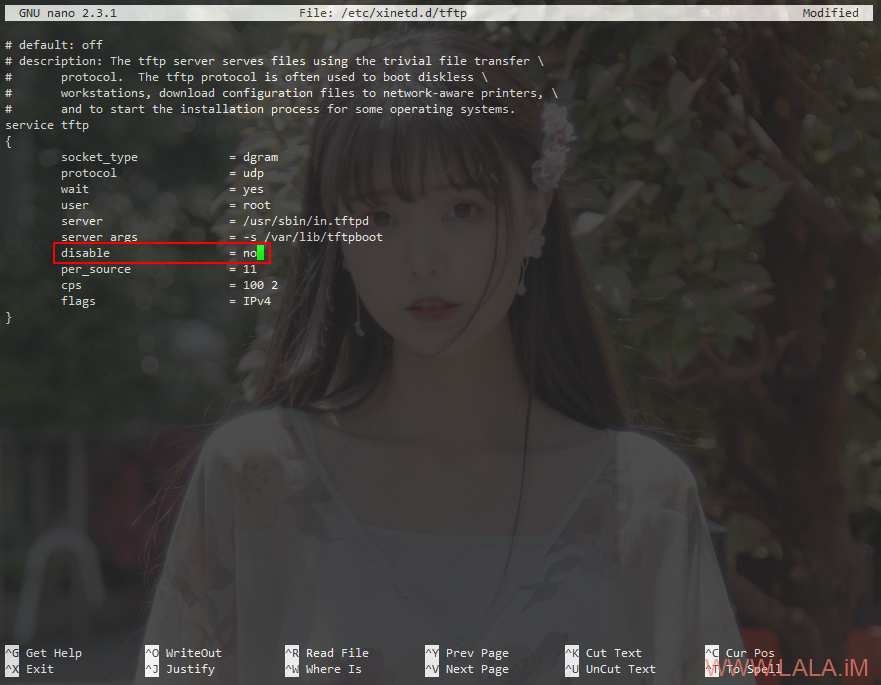
下载引导文件:
cobbler get-loaders如图所示,如果国内机器下载慢,可以自己按照图内的链接下载到对应目录:
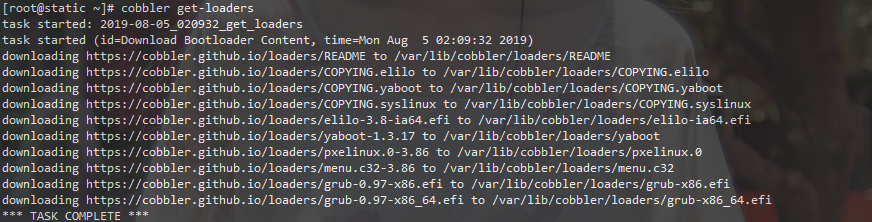
编辑dhcp配置文件:
nano /etc/cobbler/dhcp.template根据自己的网络环境配置DHCP服务:
subnet 95.xxx.xxx.160 netmask 255.255.255.248 {
option routers 95.xxx.xxx.161;
option domain-name-servers 8.8.8.8;
option subnet-mask 255.255.255.248;
range dynamic-bootp 95.xxx.xxx.164 95.xxx.xxx.166;
default-lease-time 21600;
max-lease-time 43200;重启cobbler,然后同步配置:
systemctl restart cobblerd
cobbler sync最后检查看看有没有报错提示,有的话根据提示去修复:
cobbler check下载ISO镜像:
wget http://mirror.0x.sg/centos/7.6.1810/isos/x86_64/CentOS-7-x86_64-Minimal-1810.iso挂载ISO镜像并导入到Cobbler:
mkdir /mnt/iso
mount CentOS-7-x86_64-Minimal-1810.iso /mnt/iso
cobbler import --arch=x86_64 --path=/mnt/iso --name=CentOS7现在回到Cobbler的WEB面板,点击Kickstart Templates,创建Ks模板:
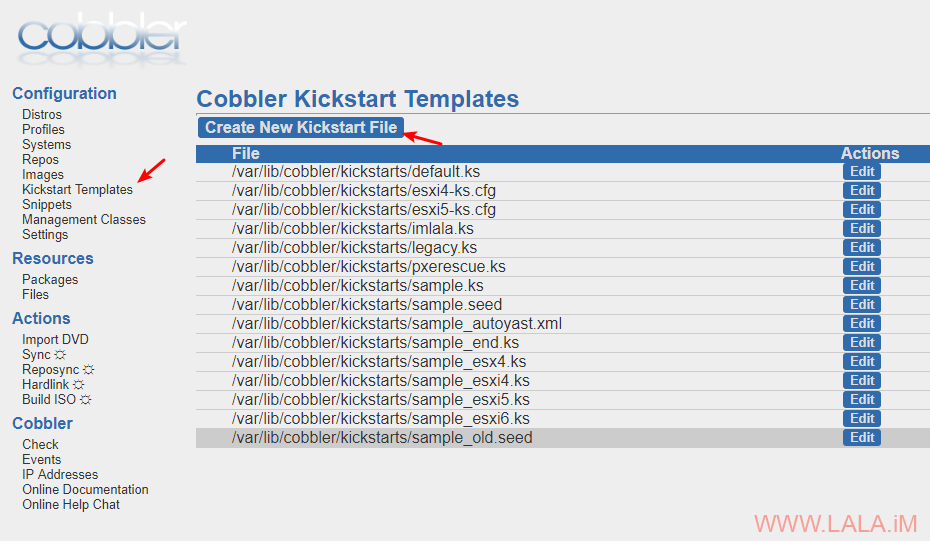
给出一份我的Kickstart配置模板:
# Cobbler for Kickstart Configurator for CentOS 7 minimal
# WWW.LALA.IM by LALA
# X86/AMD64
text
install
bootloader --location=mbr
zerombr
auth --useshadow --passalgo=sha512
rootpw --iscrypted $default_password_crypted
firewall --disable
selinux --disabled
firstboot --disable
keyboard us
lang en_US
timezone Asia/Shanghai
url --url=$tree
$SNIPPET('network_config')
clearpart --all --initlabel
part /boot --fstype="ext4" --size=512
part swap --fstype="swap" --size=1024
part / --fstype="ext4" --grow --size=1
reboot
%pre
$SNIPPET('log_ks_pre')
$SNIPPET('kickstart_start')
$SNIPPET('pre_install_network_config')
$SNIPPET('pre_anamon')
%end
%packages
@^minimal
@core
kexec-tools
%end如图配置即可:
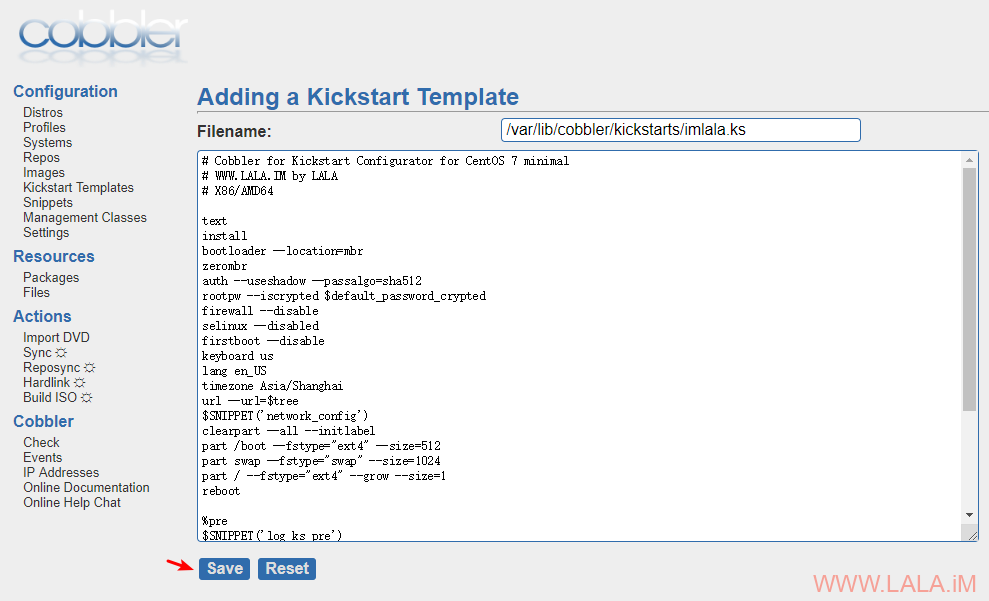
之后点击Profiles,编辑:
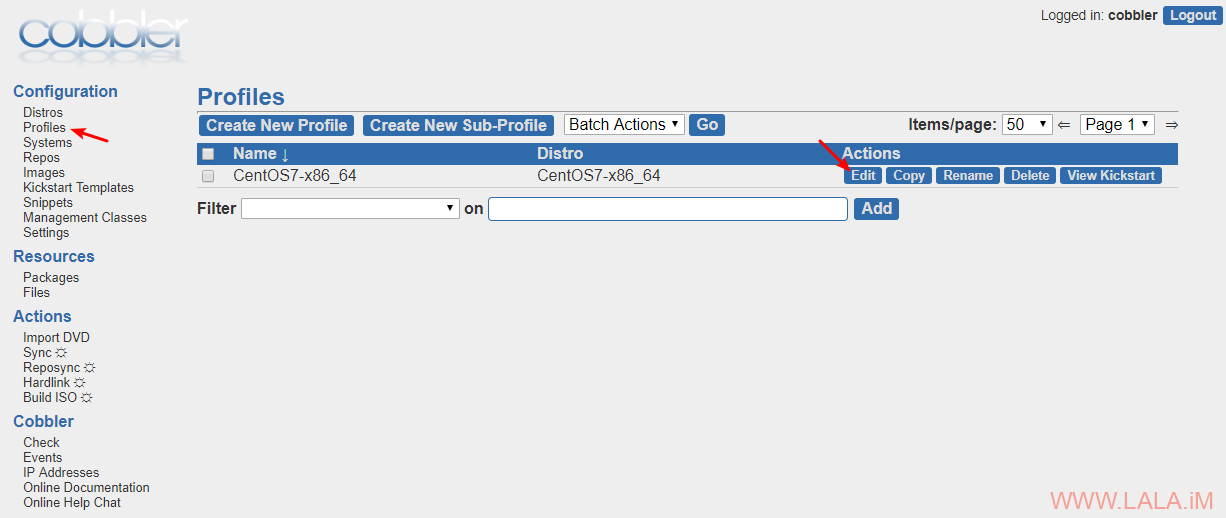
选择我们刚才创建的Ks模板文件:
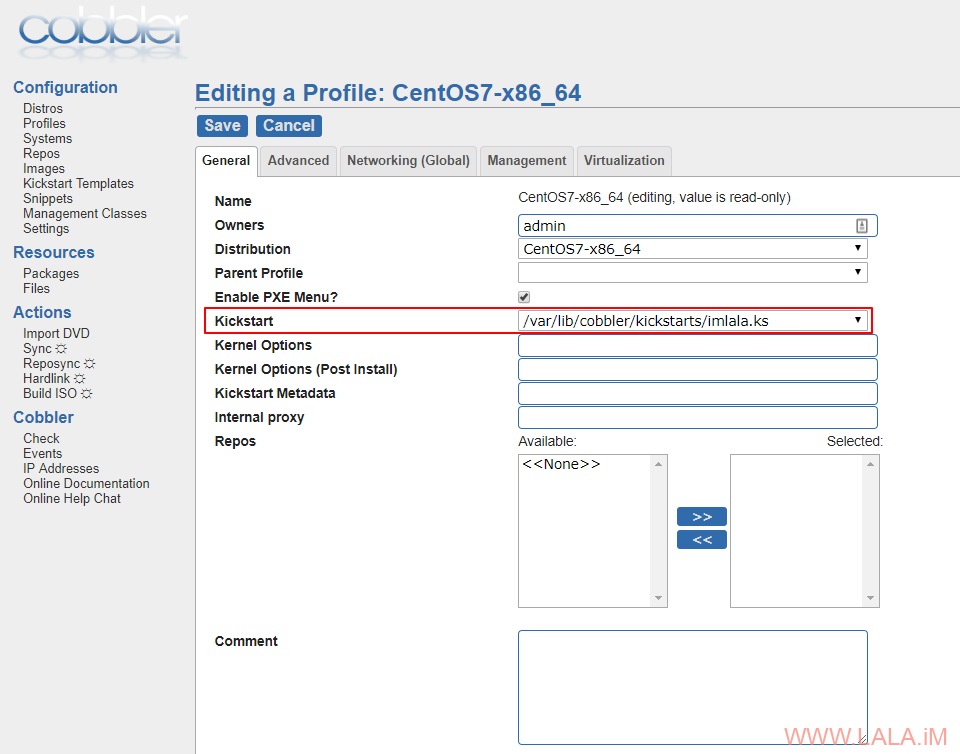
至此Cobbler的配置就全部完成了,下面我在Proxmox上开一台虚拟机进行测试。
创建虚拟机不使用任何介质:
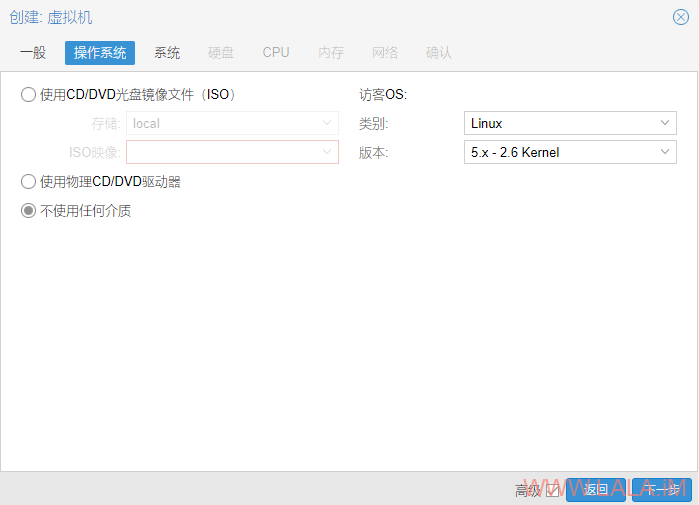
硬盘随便给吧,只要满足Ks模板里面的分区大小要求即可:
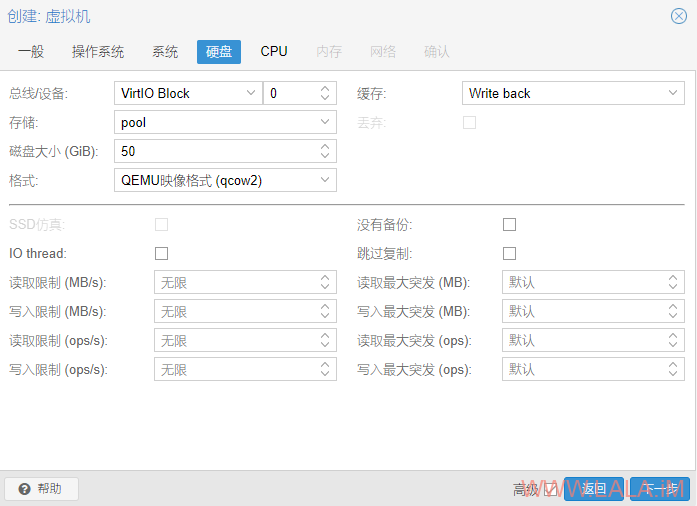
然后编辑虚拟机的引导顺序:
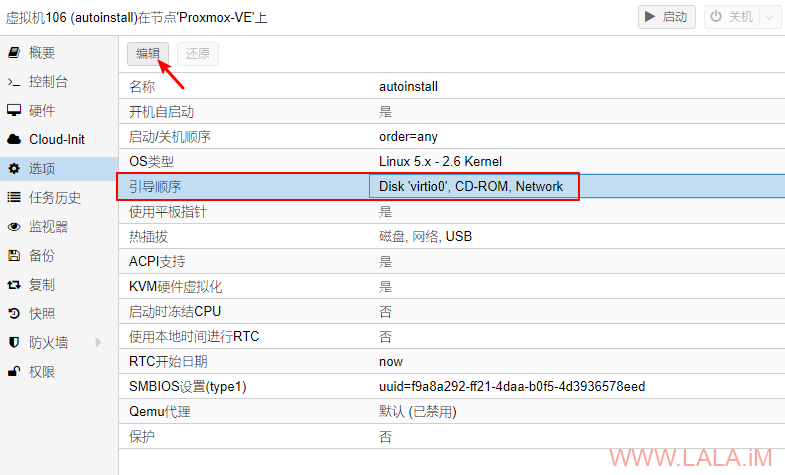
将引导设备1改为网络:
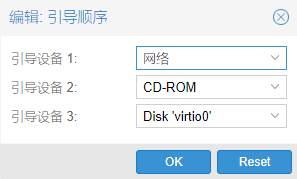
开机,通过VNC可以看到cobbler的引导界面了:
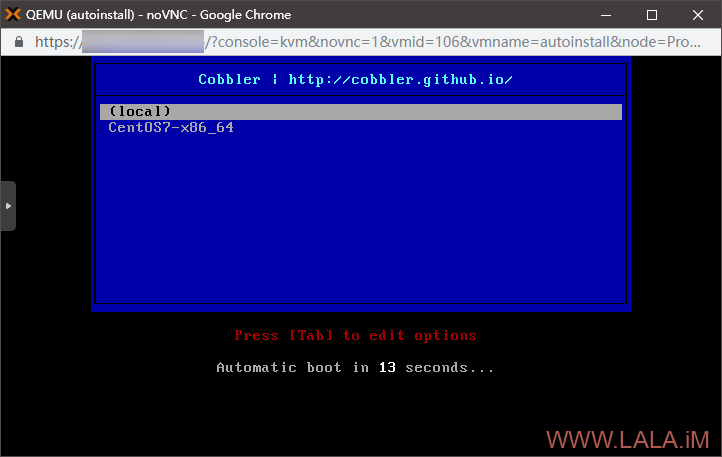
选择要装的系统,剩下的就是全自动了:
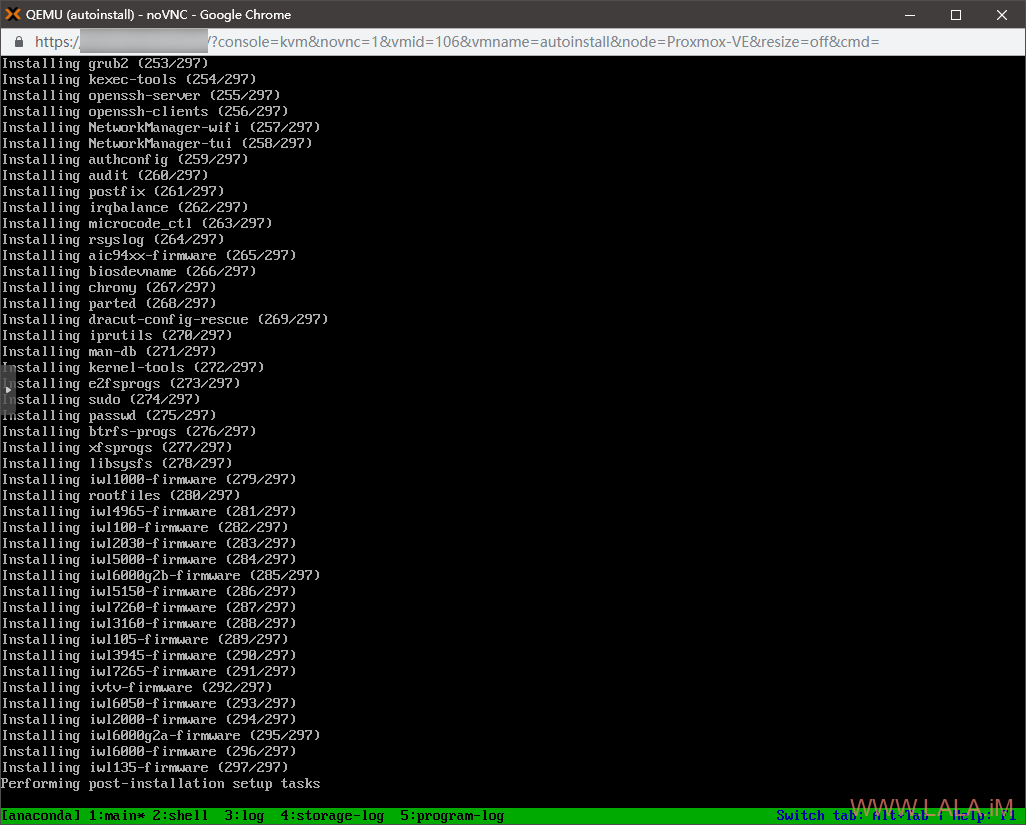
安装完成,系统能正常登录,硬盘分区正常,网络也是OK的: